So ändern Sie die Foliengröße in PowerPoint für bessere Präsentationen
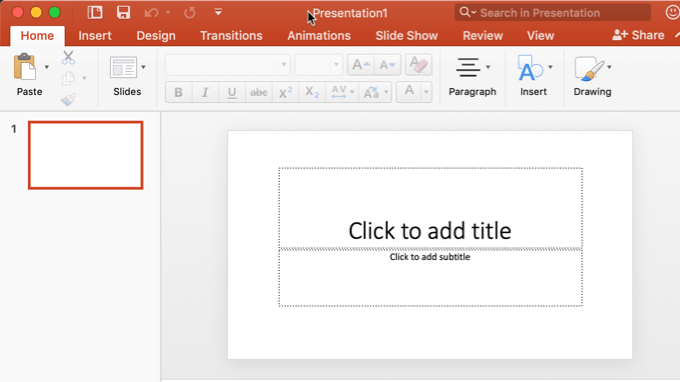
- 3827
- 635
- Miriam Bauschke
PowerPoint -Präsentationen sollen ansprechend sein. Aber das ist eine andere Geschichte, wenn das Publikum nicht sehen kann, was vor ihnen steht. In diesem Artikel werden wir also diskutieren, wie Sie die Standard Foliegröße in PowerPoint ändern können.
Dies ist nützlich, sodass Sie Ihre Folien auf die Größe des Projektors maximieren oder eine bessere Präsentation verwenden und liefern können.
Inhaltsverzeichnis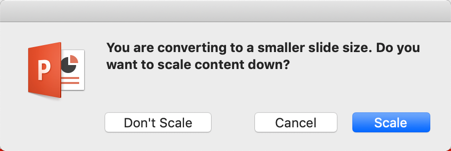
Wenn Sie sich dafür entscheiden, es nach unten zu skalieren, versucht PowerPoint, alles so gut wie möglich in die kleinere Folie zu passen. Wenn du wählst Skalieren Sie nicht, Die Elemente, die außerhalb der Standardgröße liegen. Sie müssen dann entscheiden, ob Sie diese Elemente löschen oder wieder in die Folie verschieben sollen.
Ändern Sie die Foliengröße in PowerPoint
Sobald Sie wissen, welche Größe für Ihr Ausgabegerät ideal ist, können Sie die Foliegröße in PowerPoint einstellen.
Gehen Sie zuerst an und öffnen Sie PowerPoint und wählen Sie eine Folie aus.
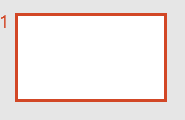
Dieser Leitfaden funktioniert für die meisten modernen Versionen von PowerPoint, die über die Ribbon -Schnittstelle verfügen, einschließlich der Version in Office 365.
Als nächstes gehen Sie zum Design Tab. Hier finden Sie die Optionen, mit denen Sie das Design Ihrer Präsentation optimieren können.
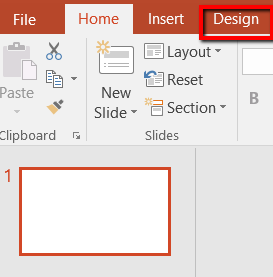
Gehen Sie dort nach ganz rechts - dorthin, wo Sie das finden können Anpassen Abschnitt. Als nächstes wählen Sie Foliegröße.

Wenn Sie auf diese Option klicken, werden ein Menü angezeigt. Sie können die Größe der gewünschten Folie auswählen. Ihre Entscheidungen sind Standard, Breitbild, Und Benutzerdefinierte Foliengröße.
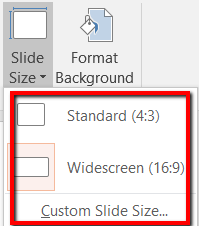
Gehen wir durch jede der Auswahlmöglichkeiten. Auf diese Weise haben Sie ein besseres Verständnis für Ihre Optionen. Dies hilft Ihnen auch, die Größe Ihrer Folie nach Bedarf anzupassen - eine Größe, die für Ihren Projektor oder Fernsehen am besten geeignet ist.
Wenn Sie mit dem gehen Standard Größe, Sie werden mit einem Seitenverhältnis von 4: 3 gehen. Dies ist eine sichere Wahl, da es für bekannte Geräte wie ältere Bildschirme mit geringen Auflösungen funktioniert.
A Standard Die Foliengröße ist eine empfohlene Wahl für alte Schulleiterin. Dies bedeutet diejenigen, die mit arbeiten werden alte Projektoren Und Slideshare oder andere alte Online -Präsentationsplattformen.
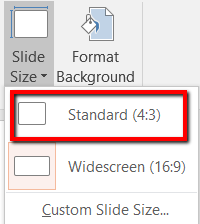
Wenn du wählst Breitbild, Sie werden mit einem Seitenverhältnis von 16: 9 gehen. Dies ist die ideale Wahl für Sie, wenn Sie mit neueren Geräten und Online -Präsentationsplattformen zu tun haben.
Hat ein Microsoft Surface Geräte- oder HD -Projektor? Mit a Breitbild Option ist der bessere Weg zu gehen. Das Gleiche gilt, wenn Sie auf einem HDTV- oder 4K -Fernseher/Monitor präsentieren.
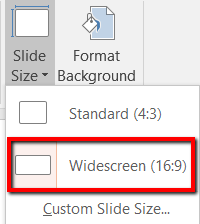
Wenn Standard Und Breitbild Foliengrößen sind nicht für Sie, Sie können auch mit dem gehen Benutzerdefinierte Foliengröße…
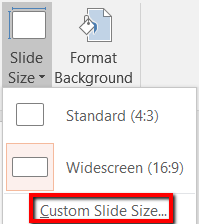
Wenn Sie diese Option auswählen, wird ein Popup-Fenster angezeigt.
Hier können Sie aus vielen Auswahlmöglichkeiten hinsichtlich der gewünschten Foliegröße auswählen. Wenn Sie Ihre PowerPoint -Präsentation auf einem unbekannten Projektor abgeben möchten, ist es gut, diese Option zu entscheiden.
Es ist flexibel. Es kann auch Ihre bevorzugten Folienabmessungen berücksichtigen.
Auf diese Weise können Sie die auswählen Orientierung Für Ihre Folien und Notizen. Dadurch haben Sie die Kontrolle über die Breite Und Höhe Auch Ihrer Folien.
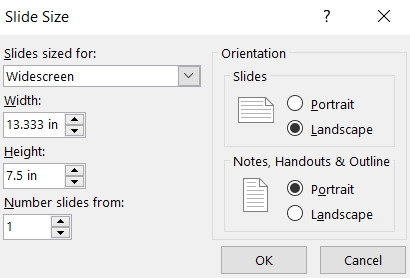
Sie können auch versuchen, die zu erweitern Diasgröße für Menüoption. Dies zeigt voreingestellte Größen, die über die hinausgehen Standard Und Breitbild Größenoptionen.
Wie Sie sehen können, können Sie mit dieser Option Ihre Folie an die Größe eines Buchstabenpapiers, eine 35 -mm -Folie, ein Banner, 16:10 Seitenverhältnis und mehr anpassen.
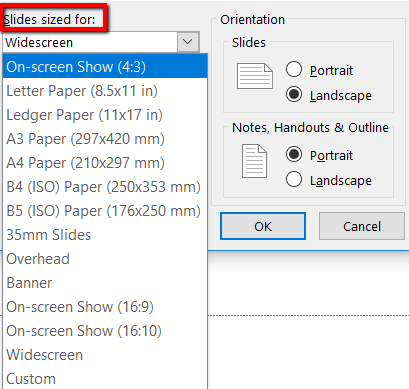
- « So erstellen Sie animierte Videos mit Videomakerfx
- 5 YouTube -Kanäle, die jeder ernsthafte Tech -Fan abonnieren sollte »

